
Não há dúvida de que a plataforma do YouTube é a mais popular do mundo. Algumas pessoas gostariam de baixar playlists do YouTube para visualização off-line. Quase todo mundo usa o YouTube para finalidades diferentes. Seja para assistir a tutoriais em vídeo, clipes engraçados, documentários ou palestras educativas.
Além disso, organizar vários tipos de vídeos em uma playlist facilita a busca por vídeos que pertençam ao mesmo gênero, seja um videoclipe ou um programa de TV. Dito isso, você pode estar procurando maneiras de baixar playlists do YouTube em seu celular ou computador.
Dicas:
Guia de conteúdo Parte 1. O que é uma lista de reprodução do YouTube e por que as pessoas desejam baixá-la?Parte 2. Como fazer download da lista de reprodução do YouTube no celularParte 3. Como baixar a lista de reprodução do Youtube no computadorSeção 4. Em conclusão
A YouTube playlist é uma coleção de vídeos organizados com base em uma característica comum determinada pelo compilador. Esta lista de reprodução pode ser uma coleção de vídeos executados pelo mesmo artista, vídeos individuais de uma série de TV, faixas pertencentes ao mesmo gênero ou apenas uma aleatória.
Uma lista de reprodução do YouTube pode ser criada pelo editor da mídia on-line e pode ser organizada da maneira que o compilador achar adequado. Você pode personalizar sua lista de reprodução ou visualizar a de outra pessoa.
Compilar uma lista de reprodução do YouTube permite ouvir ou assistir vários vídeos por longas horas sem operar o aplicativo e ser direcionado para outros vídeos. A maioria das listas de reprodução é criada por usuários, mas alguns serviços também usam bots para criá-las.
Mas por que a maioria das pessoas deseja baixar playlists do YouTube? O motivo mais comum é o sinal flutuante da conexão com a Internet. É mais fácil assistir vídeos do YouTube offline depois de baixá-los.
Você pode baixar uma lista de reprodução do YouTube usando o aplicativo YouTube no seu celular, seja você um Android ou um usuário de iPhone, que é a maneira mais fácil de fazer isso. Mas observe que o Google, que é o proprietário do YouTube, não permite o download de listas de reprodução do YouTube, a menos que você pague por uma assinatura.
Este serviço baseado em assinatura é chamado YouTube Vermelho. Ao assinar este serviço, você pode acessar o conteúdo premium sem anúncios e baixar os vídeos para qualquer um dos seus dispositivos para visualização offline. Mas a assinatura pode causar muito. Se você puder pagar, vá em frente. Mas se não conseguir, você pode tentar este método para baixar uma lista de reprodução do YouTube.
Etapa 1: Abra o aplicativo YouTube em seu iPhone ou telefone Android.
O ícone do YouTube tem um botão de reprodução branco no centro delimitado por um quadrado vermelho e abaixo do ícone está a palavra YouTube.Normalmente, você pode encontrar o aplicativo na pasta Aplicativos do seu celular.
Etapa 2: Pesquise e procure uma lista de reprodução que deseja baixar.
Você pode fazer isso tocando no ícone na parte superior do aplicativo do YouTube que se parece com uma lupa. Se você tem uma lista de reprodução que deseja baixar:
Etapa 2a: vá até a biblioteca do aplicativo YouTube localizada na parte inferior da página.
Etapa 2b: role para baixo até ver o Playlists seção.
Etapa 2c: Encontre uma lista de reprodução que deseja baixar.
Etapa 3: Toque na lista de reprodução escolhida.
- Pressione o botão Download localizado abaixo do título da lista de reprodução do YouTube, ao lado do botão Compartilhar. O botão Download é um ícone redondo com uma seta apontando para baixo em seu interior.
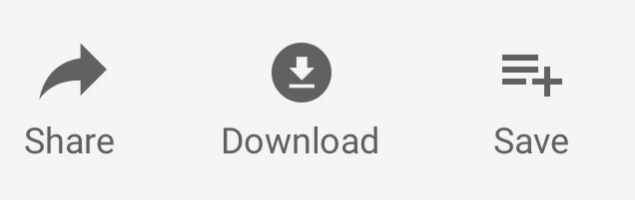
Etapa 5: Escolha a qualidade do vídeo de saída.
Depois de tocar no botão Download, uma janela aparece mostrando três opções de qualidade de vídeo. A qualidade do vídeo que você escolher determinará a qualidade da imagem e do som dos vídeos em sua lista de reprodução baixada. Mas observe que os vídeos de alta qualidade ocuparão mais espaço em nossos telefones celulares.
Etapa 6: pressione o OK botão.
Etapa 7: quando uma nova janela é aberta notificando-o de que 'Baixar playlists pode exigir muito tempo e armazenamento', toque no botão OK para confirmar o download.
Etapa 8: Aguarde o término do download da lista de reprodução.
Agora você pode ver os vídeos da sua playlist mesmo se estiver offline. Mas lembre-se de que os vídeos off-line só podem ser reproduzidos em 48 horas. Quando o tempo for ultrapassado, você precisará conectar seu dispositivo à internet para que o YouTube possa ver as alterações nos vídeos que você baixou.
Se um vídeo em sua lista de reprodução não estiver mais disponível para visualização off-line após 48 horas, o aplicativo do YouTube remove automaticamente o vídeo de seu telefone celular nas seguintes sincronizações.
Mas se você quiser converter seu vídeo para outro formato e quiser editá-lo e aprimorá-lo, você pode usar DumpMedia Downloader de vídeo que será discutido na próxima seção.
Você pode usar DumpMedia Video Downloader para baixar listas de reprodução do YouTube. Ele permite que você baixe vídeo e áudio para visualização offline de vários sites populares como YouTube, Facebook, Instagram, Vimeo e muito mais em alta velocidade.
Você pode baixar todos os vídeos que foram adicionados à lista ao mesmo tempo sem perder qualidade. DumpMedia também possui um downloader de vídeo online que permite que você salve seus vídeos favoritos do YouTube gratuitamente.
Download grátis Download grátis
Para baixar uma lista de reprodução do YouTube por meio deste software útil, leia as seguintes etapas:
Passo 1. Vá para o site oficial de DumpMedia Video Downloader e baixe o software para o seu computador.
Passo 2. Instale o software e execute-o antes de baixar os vídeos.
Passo 3. Vá para o site do YouTube e pesquise a lista de reprodução ou os videoclipes que deseja baixar para visualização off-line.
Passo 4. Copie o link da lista de reprodução ou vídeo e cole na caixa de entrada do DumpMedia Video Downloader.
Passo 5. Analise o link para a playlist. Em seguida, escolha o formato de saída e a qualidade de saída desejada. Você também pode baixar o vídeo para MP3 formatar e manter o áudio dele.
Passo 6. Depois de ajustar as configurações de saída, agora você deve clicar no botão "Download" para iniciar o processo de download da lista de reprodução.
Passo 7. Aguarde até que o processo seja concluído. Em seguida, vá para a parte “Concluído” para encontrar sua playlist baixada. Se quiser encontrá-lo em sua pasta local, basta clicar em “Abrir pasta” para fazê-lo. Agora sua playlist já foi baixada. Você é livre para assistir off-line sempre que quiser.

Milhões de vídeos são enviados ao YouTube todos os meses. No entanto, o YouTube não oferece nenhum método padrão de download de vídeos em massa. É por isso que neste artigo apresentamos um downloader de vídeo do YouTube que é fácil de usar.
Agora você pode baixar playlists do YouTube para o seu PC. Esperamos que o DumpMedia o software atendeu às suas expectativas. Boas audições e visualizações!
